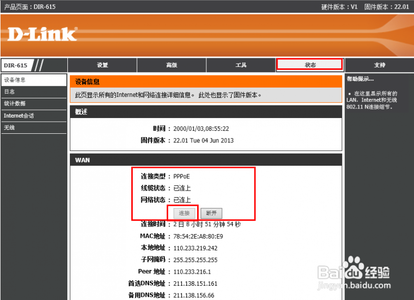下面是小编为大家整理的如何设置中继WIFI信号和无线WAN的相关资料。
设置中继WIFI信号和无线WAN的方法:1.设置无线桥接前必须知道上级WIFI信号的安全模式,加密规则,密钥(这点非常重要!)
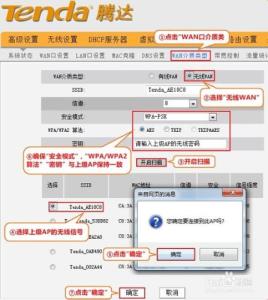
2.找一根网线,一头接电脑,一头接路由器1/2/3/4任意接口
第一步:配置好电脑的ip地址
第二步:配置路由器的上网方式为DHCP
第三步:扫描需要中继的WIFI信号
第四步:查看是否中继成功
Win7系统自动获取ip请点击此链接
1.右键点击桌面上的“网上邻居”,选择“属性”
2.右键点击“本地连接”,选择“属性”
3.双击“Internet协议(TCP/IP)”
4.选择“自动获得IP地址”,“自动获取DNS服务器地址”,确定即可
1.在浏览器中输入:192.168.0.1 按回车键,在跳转的页面中输入密码 admin 点击“确定”
2.点击“高级设置”
3.点击“WAN口设置”选择模式为“DHCP”,确定
点击“WAN介质类型”扫描添加需要中继的WIFI信号
如果WAN口状态显示“已连接”,则证明中继成功。
 爱华网
爱华网